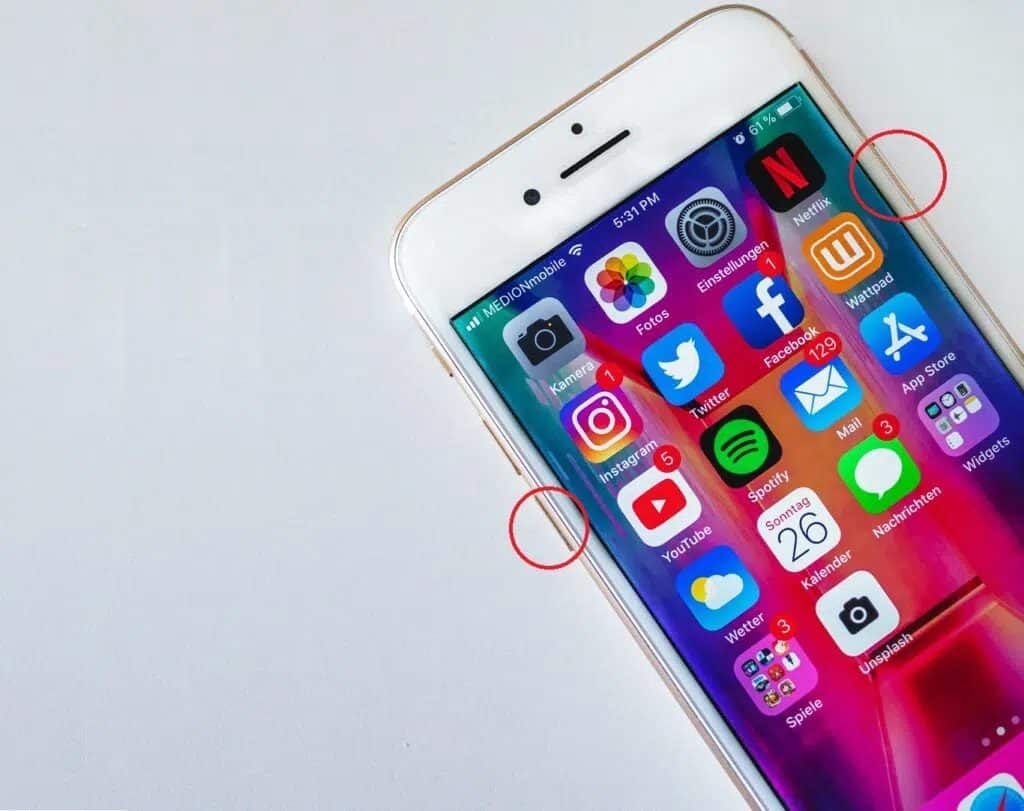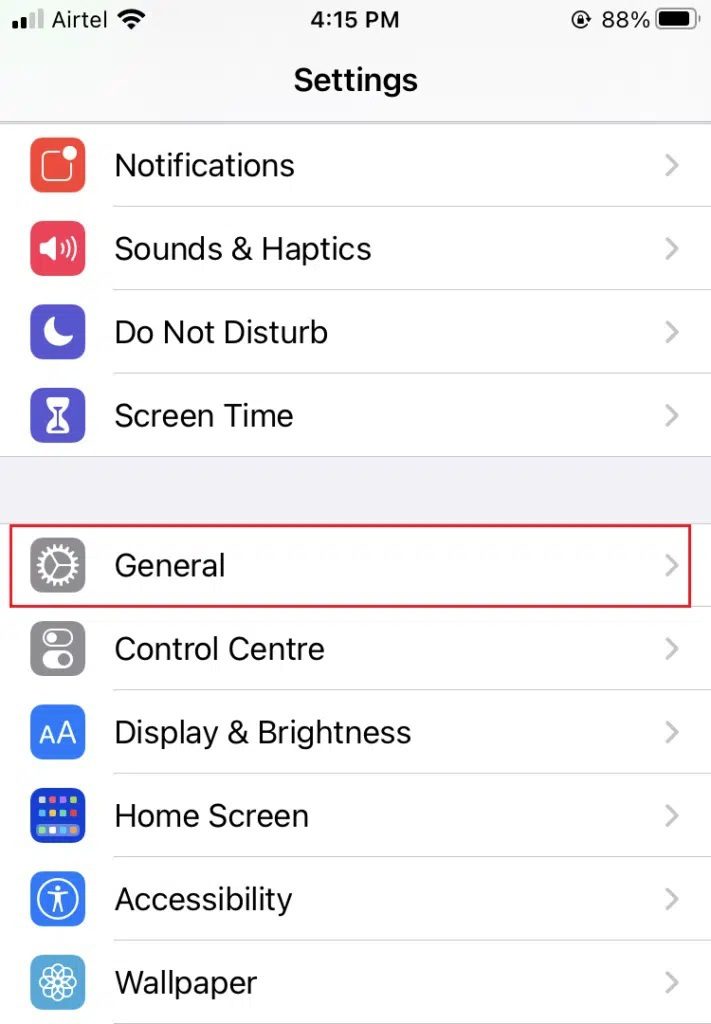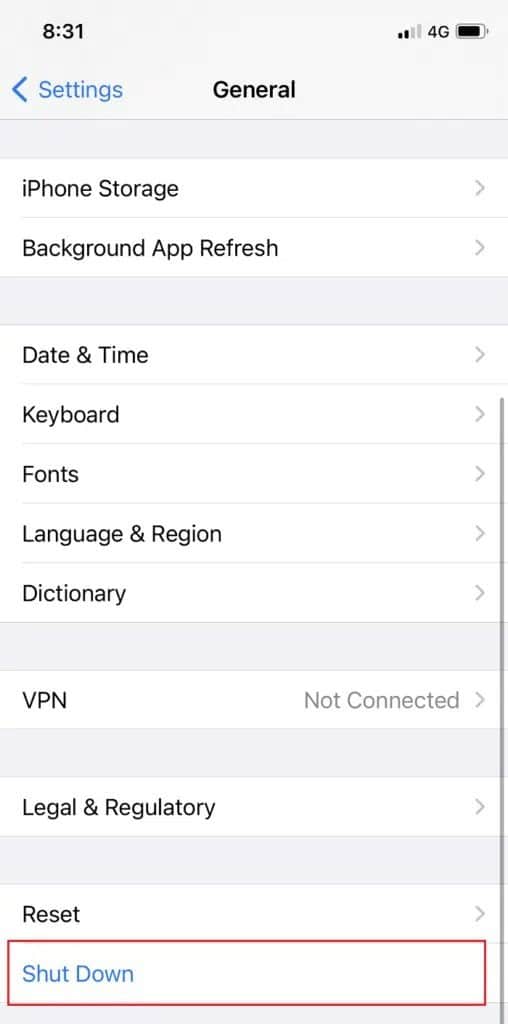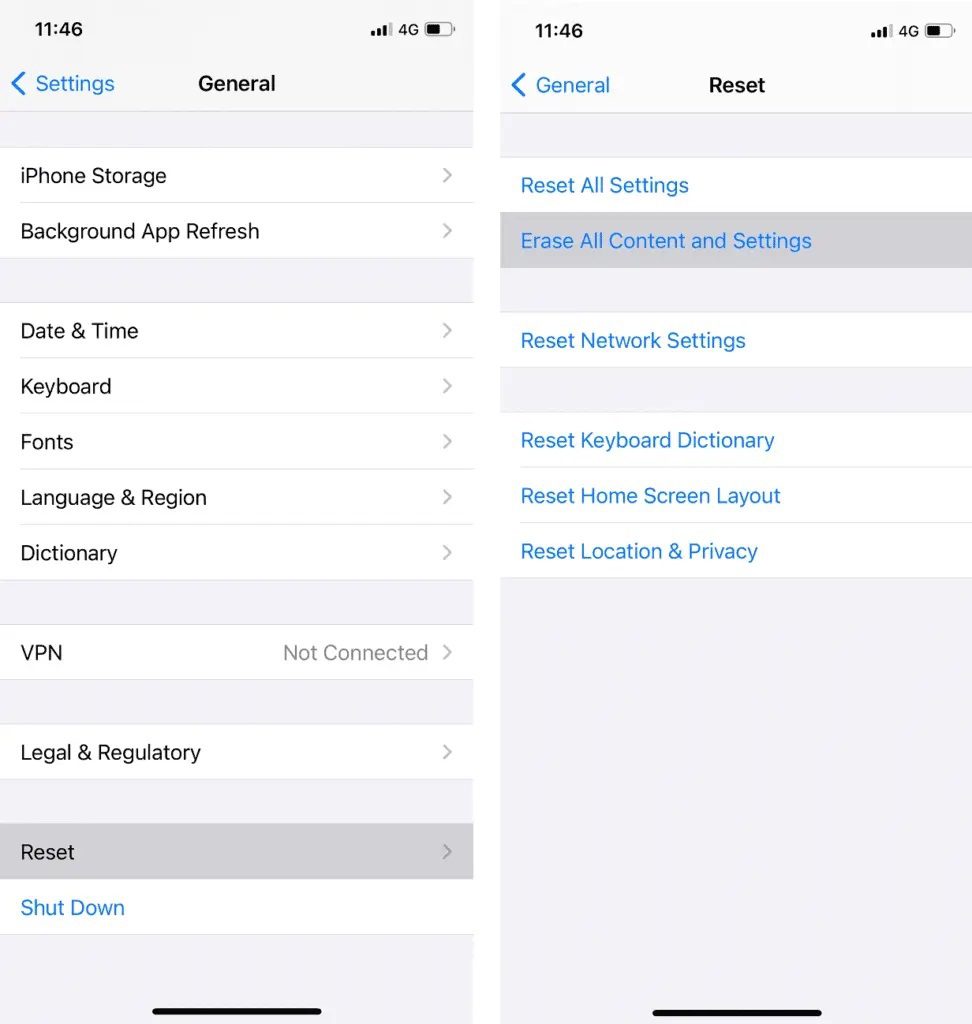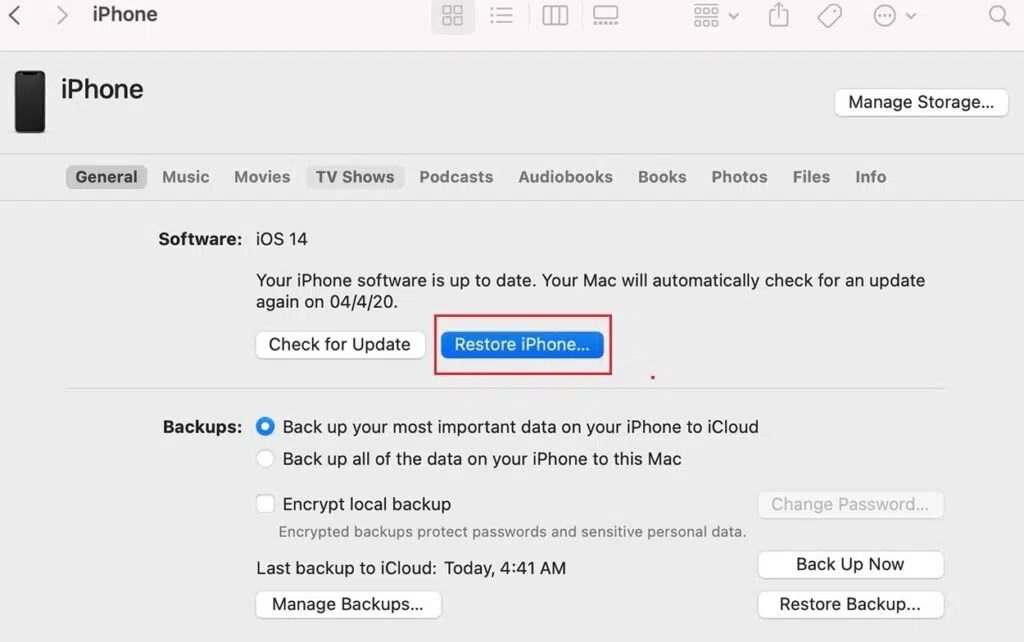iPhone 7 fabrika ayarlarına nasıl sıfırlanır
iPhone, son zamanların en yenilikçi teknolojik icatlarından biridir. Herkes bir tanesine sahip olmak ister. Telefonunuzun takılması, yavaş şarj olması, ekranın donması gibi durumlarda iPhone 7'niz çöktüğünde, cep telefonunuzu sıfırlamanız önerilir. Bu tür sorunlar genellikle bilinmeyen yazılım yüklemeleri nedeniyle ortaya çıkar, bu nedenle telefonunuzu sıfırlamak bunlardan kurtulmak için en iyi seçenektir. Fabrika ayarlarına sıfırlama veya fabrika ayarlarına sıfırlama ile devam edebilirsiniz. Bugün, iPhone 7 cihazınızı nasıl yazılımdan sıfırlayacağınızı ve yazılımdan nasıl sıfırlayacağınızı öğreneceğiz.
iPhone 7 yazılımdan sıfırlama ve fabrika ayarlarına sıfırlama nasıl yapılır
Fabrika ayarlarına sıfırlama, temelde sistemi yeniden başlatmakla aynıdır. Cihazla ilişkili verileri tamamen kaldırmak için genellikle iPhone 7'nin fabrika ayarlarına sıfırlama işlemi yapılır. Bu nedenle, cihaz daha sonra tüm yazılımların yeniden yüklenmesini gerektirecektir. Cihazın işlevini yepyeni olduğu kadar yeni yapacak. Fabrika ayarlarına sıfırlama, genellikle hatalı işlevler nedeniyle bir cihaz ayarının değiştirilmesi gerektiğinde veya bir cihaz yazılımı güncellemesi yapıldığında gerçekleştirilir. iPhone 7'nizi sıfırlamak, cihazda depolanan tüm belleği siler. Bu yapıldıktan sonra, en son sürümle güncellenecektir.
Not: Her sıfırlamadan sonra cihazla ilişkili tüm veriler silinir. Sıfırlamadan önce tüm dosyaları yedeklemeniz önerilir.
iPhone 7'yi kolay yoldan sıfırlayın
Bazen iPhone'unuz yanıt vermeyen sayfalar, ekran sıkışması veya anormal davranış gibi yaygın sorunlarla karşılaşabilir. Telefonunuzu yeniden başlatarak bu sorunları çözebilirsiniz. Genellikle standart yeniden başlatma işlemi olarak adlandırılan Yumuşak Sıfırlama, uygulanması en kolay olanıdır. Diğer iPhone modellerinden farklı olarak iPhone 7, fiziksel bir düğme yerine dokunmaya duyarlı bir ana sayfa düğmesi kullanır. Sonuç olarak, bu modelde yeniden başlatma işlemi tamamen farklıdır.
Yöntem 1: Sabit tuşları kullanma
1. düğmesine basın Sesi Kısma + Yan Düğme Birlikte ve aşağıda gösterildiği gibi bir süre saklayın.
2. Bu iki düğmeyi bir süre basılı tuttuğunuzda ekran kararır ve Apple logosu belirir. Logoyu gördüğünüzde düğmeleri bırakın.
3. Sıfırlamak biraz zaman alır; Telefonunuz tekrar uyanana kadar bekleyin.
Bu basit adımlar, iPhone 7'nizi yeniden başlatacak ve standart işlevlerine devam edecektir.
Yöntem 2: Cihaz ayarlarını kullanma
1. Uygulamaya gidin “Ayarlar” iPhone 7'nizde
2. Tıklayın Yıl.
3. Son olarak, Kapalı seçeneği ekranın alt kısmında görüntülenir.
4. Yan düğmeye uzun basarak iPhone 7'yi yeniden başlatın.
iPhone 7'yi zor yoldan sıfırlayın
Belirtildiği gibi, herhangi bir aygıtın donanımdan sıfırlanması, içindeki tüm bilgileri siler. iPhone 7'nizi satmak istiyorsanız veya aynı görünmesini istiyorsanız, satın aldığınızda fabrika ayarlarına sıfırlayabilirsiniz. Tüm Ayarları fabrika ayarlarına geri yükleyecektir. Bu nedenle fabrika ayarlarına sıfırlama işlemine fabrika ayarlarına sıfırlama denir.
hakkında Apple ekip kılavuzunu okuyun. Burada iPhone nasıl yedeklenir.
iPhone 7'nizi fabrika ayarlarına sıfırlamanın iki basit yolu vardır.
Yöntem 1: Cihaz ayarlarını kullanma
1. Git ayarlar> genel , Onceki gibi.
2. Ardından Seçenek'e dokunun Sıfırla. Son olarak, Tümünü Sil'e dokunun. İçerik ve Ayarlar , Gosterildigi gibi.
3. Cihazınızda etkinleştirilmiş bir parolanız varsa, parolayı girerek devam edin.
4. Şimdi görüntülenen iPhone'u Sil seçeneğine dokunun. Üzerine tıkladığınızda, iPhone 7'niz fabrika ayarlarına sıfırlama moduna girecektir.
Bu işlem, cihazınızda depolanan tüm fotoğrafları, kişileri ve uygulamaları silecek ve üzerinde herhangi bir işlem yapamayacaksınız. Telefonunuzda depolanmış kapsamlı verileriniz ve uygulamalarınız varsa sıfırlama işlemi uzun sürebilir. Bu yapıldıktan sonra yeni bir cihaz olarak çalışacak ve tamamen satışa veya değişime hazır olacaktır.
Yöntem 2: iTunes'u ve bilgisayarınızı kullanma
1. iPhone'u bir bilgisayara bağlayarak iTunes'u başlatın. Bu, kendi kablosu yardımıyla yapılabilir.
Not: Cihazınızın bilgisayarınıza düzgün şekilde bağlandığından emin olun.
2. Verilerinizi senkronize edin:
- Cihazınızda otomatik senkronizasyon açıksa, satın aldığınız fotoğraflar, şarkılar ve yeni eklenen uygulamalar gibi verileri, cihazınızı bağladığınız anda aktarmaya başlar.
- Cihazınız kendi kendine eşitlenmiyorsa, bunu kendiniz yapmanız gerekir. iTunes'un sol bölmesinde Özet adlı bir seçenek görebilirsiniz. üstüne tıkla; Ardından Eşitle'ye dokunun. Böylece manuel senkronizasyon kurulur.
3. 2. adımı tamamladıktan sonra iTunes içindeki ilk bilgi sayfasına dönün. Geri Yükle adlı bir seçenek göreceksiniz. Üstüne tıkla.
4. Şimdi, bu seçeneğe tıkladığınızda telefonunuzdaki tüm ortamların silineceği konusunda bir uyarı alacaksınız. Verilerinizi senkronize ettiğiniz için, gösterildiği gibi iPhone'u Geri Yükle düğmesine tıklayarak ilerleyebilirsiniz.
5. Bu butona ikinci kez tıkladığınızda işlem başlar. Fabrika ayarlarına sıfırlama.
6. Fabrika ayarlarına sıfırlama yapıldığında, verilerinizi geri yüklemek mi yoksa yeni bir cihaz olarak kurmak mı istediğiniz sorulacaktır. İhtiyacınıza göre, herhangi birine tıklayın. Geri yüklemeyi seçtiğinizde tüm verileriniz, medyanız, fotoğraflarınız, şarkılarınız, uygulamalarınız ve tüm yedekleme mesajlarınız geri yüklenir. Geri yüklenecek dosyanın boyutuna bağlı olarak, tahmini kurtarma süresi değişecektir.
Not: Veriler cihazınıza geri yüklenene ve cihaz kendi kendine yeniden başlatılana kadar cihazınızın sistem bağlantısını kesmeyin.
Artık cihazı bilgisayarınızdan ayırabilir ve kullanmanın keyfini çıkarabilirsiniz!
Bu kılavuzun yardımcı olduğunu ve iPhone 7'yi yazılımdan sıfırlamayı ve fabrika ayarlarına sıfırlamayı öğrenebildiğinizi umuyoruz. Bu makaleyle ilgili herhangi bir sorunuz veya öneriniz varsa, bunları aşağıdaki yorumlar bölümünde bırakmaktan çekinmeyin.